来源:小编 更新:2025-02-08 12:18:04
用手机看
亲爱的电脑迷们,你是否曾幻想过在电脑上也能畅玩安卓游戏,或者使用那些只能在手机上安装的APP?别再羡慕别人了,今天就来手把手教你如何把安卓系统安装到你的电脑上,让你的电脑瞬间变身移动设备!
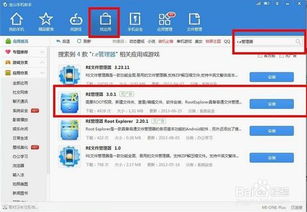
在开始这场电脑与安卓的邂逅之前,我们需要准备以下装备:
1. 安卓系统映像:这是你的电脑将要运行的安卓系统,你可以从网上下载适合你电脑的版本,比如Android-x86或Bliss OS。
2. 制作工具:你需要一个工具来将安卓系统映像写入U盘,比如UltraISO。
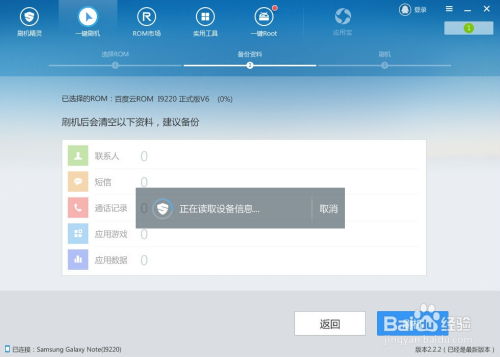

1. 备份U盘数据:在开始之前,别忘了备份U盘中的所有数据,因为接下来的操作会清空U盘。
2. 打开UltraISO:将U盘插入电脑,打开UltraISO软件。
3. 打开安卓系统映像:在UltraISO中,点击“文件”菜单,选择“打开”,然后选择你下载的安卓系统映像文件。
4. 写入U盘:在菜单栏中找到“启动”菜单,选择“写入硬盘映像”。确保选择正确的U盘,并选择“USB-HDD”写入方式,然后点击“写入”按钮。
1. 重启电脑:写入完成后,不要拔出U盘,重启你的电脑。
2. 进入BIOS:在电脑启动时,按下F2、F10或DEL等键进入BIOS设置。具体按键取决于你的电脑型号,可以查看电脑说明书。
3. 设置U盘启动:在BIOS设置中,找到启动选项,将U盘设置为首选启动设备。保存设置并退出BIOS。
1. 启动安卓系统:电脑从U盘启动后,你会看到一个启动菜单,选择“硬盘安装向导”或类似选项。
2. 分区硬盘:安装程序会检测你的硬盘,并询问是否使用GPT分区。如果你的电脑主板不支持GPT分区,选择“否”。
3. 创建分区:选择“新建分区”,将整个硬盘作为一个分区使用。
4. 设置活动分区:将新建的分区设置为活动分区,这样系统才能启动。
5. 写入硬盘:确认所有设置后,点击“写入”按钮,将安卓系统写入硬盘。
6. 重启电脑:写入完成后,重启电脑,选择从硬盘启动。
1. 安装显卡驱动:安卓系统可能需要安装显卡驱动,以便更好地显示图形。
2. 安装网络驱动:确保你的电脑可以连接到网络,以便安装更新和驱动。
3. 安装其他驱动:根据需要安装其他驱动,比如声卡驱动等。
现在,你的电脑已经成功安装了安卓系统,你可以开始下载和安装各种安卓应用了。无论是玩游戏、看视频还是使用社交媒体,安卓系统都能为你带来全新的体验。
- 备份重要数据:在安装新系统之前,务必备份你的重要数据,以防万一。
- 选择合适的版本:选择适合你电脑硬件的安卓版本,以确保系统稳定运行。
- 保持更新:定期更新安卓系统和应用,以确保安全性和稳定性。
现在,你已经掌握了在电脑上安装安卓系统的技巧,快来享受这个全新的世界吧!